Comment Déplacer Le Dossier Mes Documents Dans Windows 7
Un ensemble de dossiers spéciaux sont créés automatiquement pour chaque utilisateur Windows lorsque Windows est installé.
Ces dossiers ont des noms comme Mes Documents, Mes Photos, Mes Vidéos ou Ma Musique, et sont conçus pour vous fournir un emplacement centralisé pour des catégories de fichiers spécifiques dans le système d’exploitation Windows.
Ces dossiers ne doivent pas être confondus avec les nouvelles bibliothèques que Microsoft a intégrées à Windows 7. Ils sont tous créés sur la même partition sur laquelle Windows est installé, quelque chose que certains utilisateurs pourraient vouloir changer.
La raison la plus courante de le faire est probablement les limitations de stockage. Si votre partition principale est petite, vous voudrez peut-être déplacer des fichiers et des données vers un autre lecteur pour éviter que ses performances se détériorent ou qu’aucune nouvelle donnée ne puisse plus être stockée dans ces emplacements.
Les articles suivants expliquent comment déplacer des dossiers spéciaux tels que Mes Documents vers une autre partition ou un autre emplacement. C’est en fait plus facile qu’il n’y paraît dans Windows 7.
Comment Déplacer Le dossier Mes Documents Dans Windows
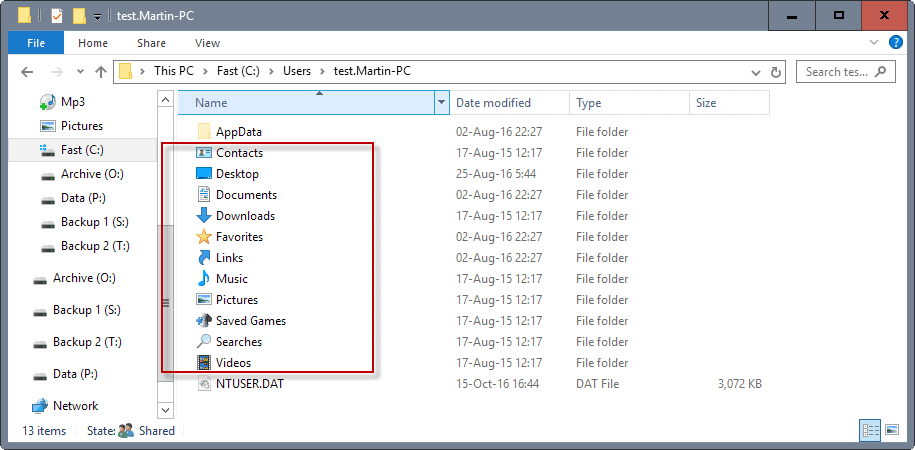
Mise à jour: Cette méthode fonctionne également dans les versions plus récentes de Windows telles que Windows 8 et Windows 10. Microsoft a cependant supprimé la partie « Mon » du nom du dossier, de sorte que ces dossiers soient répertoriés en tant que Documents, Téléchargements, Favoris, Musique, Images ou Vidéos.
Jetons un coup d’œil à l’emplacement par défaut de ces dossiers dans le système d’exploitation Windows 7:
Tous les comptes d’utilisateurs sont créés dans le dossier Utilisateurs de la partition sur laquelle le système d’exploitation est installé, généralement c:\Users \. Les dossiers spéciaux se trouvent dans le dossier utilisateur, par ex. C:\Users\Martin\Music ou C:\Users\Martin\Documents .
Une option pour déplacer ces dossiers consiste à utiliser des liens symboliques, une méthode que nous avons décrite en détail dans un tutoriel précédent.
Mais ce n’est pas l’option la plus simple car Windows 7 offre une solution encore meilleure pour déplacer « Mes dossiers » vers un autre emplacement.
Ouvrez l’Explorateur Windows et accédez au dossier de l’utilisateur dont vous souhaitez déplacer le dossier Mes documents vers un autre emplacement, par ex. C:\Users\Martin \.
Localisez le dossier que vous souhaitez déplacer vers un autre emplacement: nous utilisons le dossier Mes Documents dans cet exemple, mais la même méthode s’applique à Mes Photos, Mes Vidéos, Ma Musique, Mes Téléchargements et fondamentalement à tout autre dossier du répertoire utilisateur créé par défaut lors de la création de l’utilisateur.
Cliquez avec le bouton droit sur le dossier souhaité et sélectionnez Propriétés dans le menu. Passez dans la nouvelle fenêtre à l’onglet emplacement qui devrait ressembler à la capture d’écran suivante.

Le menu affiche le chemin d’accès actuel du dossier et les trois boutons Restaurer par défaut, Déplacer et Trouver la cible.
Restaurer par défaut déplace simplement les fichiers à l’emplacement par défaut du dossier. Move ouvrira un navigateur avec la possibilité de choisir un nouveau dossier dans lequel les fichiers seront stockés à partir de ce moment. Find Target ouvre enfin une fenêtre de l’Explorateur Windows avec le contenu du dossier.
Le chemin d’accès au nouveau dossier peut également être collé directement dans le formulaire si vous sélectionnez l’option déplacer. La sélection d’un nouveau dossier et le fait de cliquer sur Appliquer ouvriront une requête de déplacement du dossier qui affiche l’ancien et le nouvel emplacement du dossier et la possibilité de déplacer tous les fichiers qui se trouvent actuellement dans le dossier vers le nouvel emplacement, ce qui est utile si vous souhaitez que les fichiers soient disponibles dans le nouvel emplacement.
Si vous ne le faites pas, tous les fichiers existants restent dans l’ancien emplacement tandis que tous les nouveaux fichiers sont créés dans le nouvel emplacement que vous avez choisi à la place. Notez que vous ne pouvez accéder au nouvel emplacement du dossier que dans la barre latérale de l’Explorateur Windows.
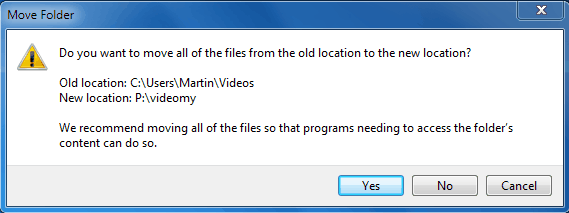
Il est recommandé de déplacer les fichiers s’ils doivent être accessibles par des applications ou des services, ce qui est par exemple le cas pour le dossier save game ou certains des autres dossiers utilisateur.
Assurez-vous simplement que le nouvel emplacement dispose de suffisamment d’espace de stockage libre car vous rencontrerez des erreurs d’opération de copie lorsque ce n’est pas le cas.
Mots de fermeture
Windows 7 et les versions plus récentes de Windows facilitent grandement le déplacement des dossiers de données par défaut d’un compte utilisateur vers un autre emplacement. C’est plus facile lorsque vous effectuez l’opération juste après l’installation de Windows ou la création d’un compte utilisateur, mais vous pouvez également l’effectuer à tout moment plus tard.

Publicité




